Создание предложений и управление ими в разделе Выставление счетов
4 мин. чтения
Создавайте, управляйте и отправляйте индивидуальные предложения существующим и потенциальным клиентам. Выберите один из наших шаблонов, чтобы создать предложение за считанные минуты и поделиться им с клиентами. Как только ваш клиент примет предложение, вы можете превратить его в счет и получить оплату онлайн.
Прежде чем начать:
Обязательно подключите способ оплаты к аккаунту специалиста, чтобы вы могли получать оплату онлайн. Если вы планируете предлагать услуги с автоматическим продлением на ежемесячной основе, убедитесь, что вы подключили платежную систему, которая поддерживает регулярные платежи.
Содержание:
Создание предложения
Выберите из нескольких шаблонов, чтобы настроить и создать предложение. Затем отправьте его клиенту на рассмотрение и одобрение. Как только клиен примет ваше предложение, создастся новый счет, в котором ваш клиент может оплатить ваши услуги онлайн.
Чтобы создать предложение:
- Нажмите Для специалиста в верхней части аккаунта Wix.
- Перейдите во вкладку Выставление счетов слева.
- Перейдите во вкладку Предложения слева.
- Нажмите + Создать новое предложение.
Примечание: пропустите этот шаг, если вы уже создали предложение. - Наведите курсор на соответствующий шаблон и нажмите Выбрать.
Совет: нажмите Превью, чтобы просмотреть шаблон перед его редактированием. - Введите следующие данные:
- Название предложения: введите название предложения.
- Срок действия: установите, когда истекает срок действия предложения.
- Имя клиента: нажмите на поле и выберите клиента для этого счета.
Примечание: нажмите + Добавить клиента , чтобы добавить новый контакт в свой список контактов и отправить им это предложение. - Название бизнеса клиента: введите название бизнеса клиента.
- Нажмите Создать предложение.
- Настройте предложение:
- Добавить элементы: нажмите Добавить слева и выберите элемент, чтобы добавить его в предложение.
Совет: после добавления элемента выберите его, чтобы просмотреть параметры форматирования, или нажмите и перетащите его, чтобы переместить вверх или вниз в предложении. - Настройте стиль: нажмите Стиль слева, чтобы изменить стиль дизайна и фон.
- Редактировать текст: нажмите Текст, чтобы изменить шрифты. Вы можете нажать на соответствующий текст, чтобы отредактировать его в предложении, и использовать параметры вверху для форматирования текста.
- Изменить цену: нажмите Цены слева, чтобы изменить цены на соответствующих вкладках:
- Контент: нажмите на соответствующий выпадающий список, чтобы изменить пакеты, отдельные услуги или валюту предложения.
Совет: вы можете предлагать отдельные услуги как необязательные, чтобы клиенты могли выбирать только те, которые им нужны. Нажмите на раскрывающийся список Дополнительные услуги, нажмите значок Другие действия рядом с нужной услугой и выберите Редактировать. Затем активируйте переключатель Сделать необязательным
рядом с нужной услугой и выберите Редактировать. Затем активируйте переключатель Сделать необязательным  .
. - Стиль: нажмите на соответствующий раскрывающийся список, чтобы изменить дизайн заголовка и описания, вариантов пакета, цены и границы.
- Контент: нажмите на соответствующий выпадающий список, чтобы изменить пакеты, отдельные услуги или валюту предложения.
- Добавить элементы: нажмите Добавить слева и выберите элемент, чтобы добавить его в предложение.
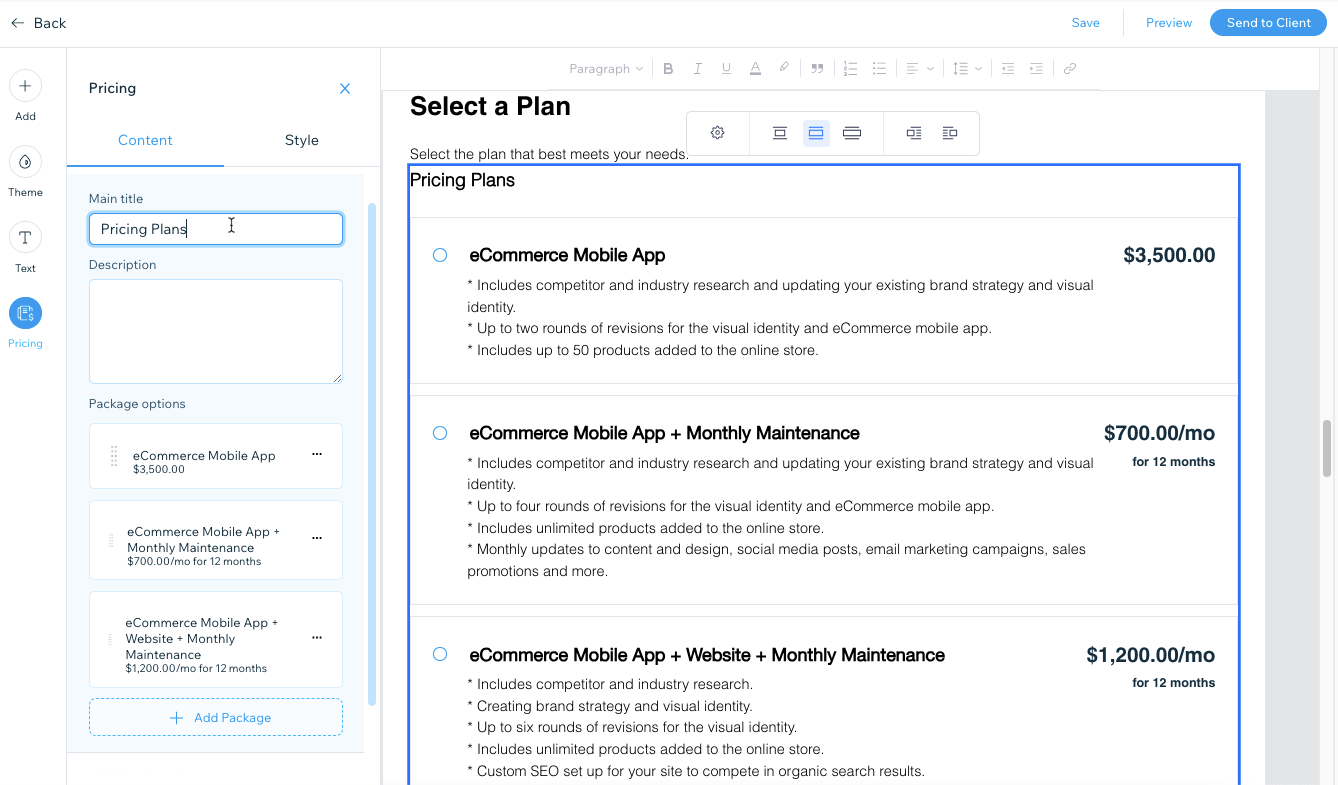
- Нажмите Отправить клиенту вверху, чтобы отправить предложение клиенту.
Примечание: также можно нажать Сохранить, чтобы сохранить предложение на потом, или Превью, чтобы увидеть, как выглядит созданное предложение. - Проверьте адрес электронной почты получателя и отредактируйте информацию о сообщении:
- Введите тему письма: отредактируйте тему письма.
- Включить сообщение: отредактируйте содержимое электронного письма.
- Срок действия предложения истечет: отредактируйте дату, до которой должно быть подписано предложение.
- Нажмите Отправить предложение.
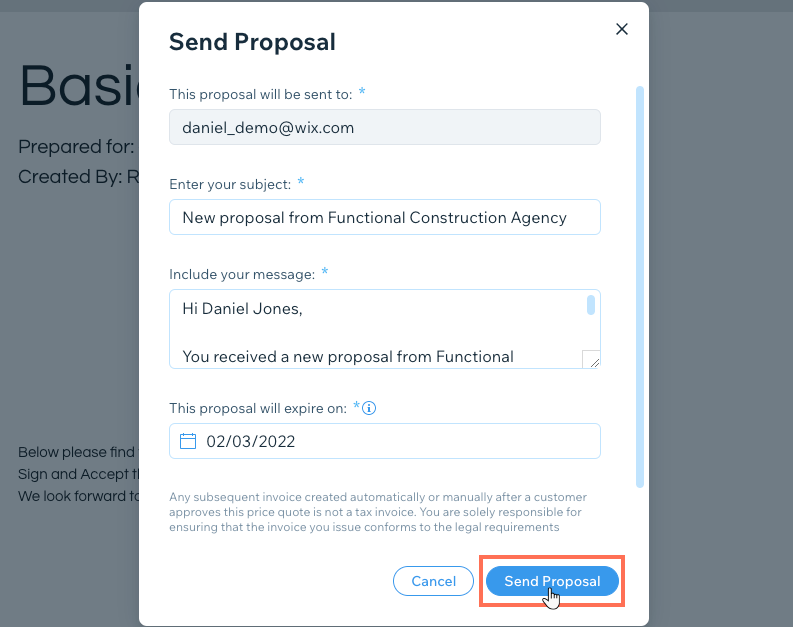
Далее:
Как только ваш клиент получит ваше предложение, он может просмотреть его и выбрать тарифный план, если вы его включили. Он также может выбрать, какие отдельные услуги нужны, если вы добавили их в предложение.
Когда клиент принимает предложение, он подписывает его в электронном виде, и создается новый счет. Клиент получит новое письмо со счетом, в котором он может оплатить ваши услуги. Перейдите во вкладку Счета клиентов, чтобы увидеть этот счет.
Важно:
Юридическое признание электронных подписей может иметь разные требования в соответствии с внутренними законами страны. Обязательно проверьте, какие требования применяются к вам в соответствии с местным законодательством.
Управление предложениями
На вкладке Предложения вы можете просматривать, редактировать, повторно отправлять и выполнять другие действия с любыми предложениями.
Чтобы управлять предложениями:
- Нажмите Для специалиста в верхней части аккаунта Wix.
- Перейдите во вкладку Выставление счетов слева.
- Перейдите во вкладку Предложения слева.
- Просмотр статистики и деталей предложения.
Совет: нажмите на соответствующий заголовок в таблице предложений, чтобы отсортировать список.
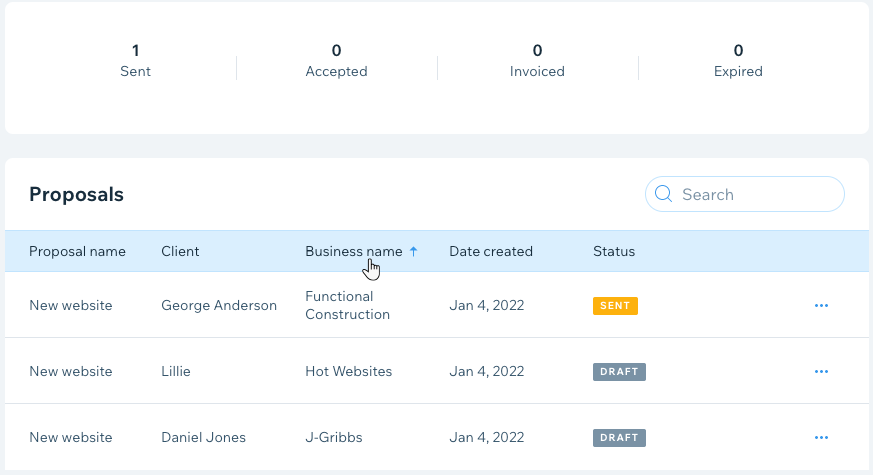
- Нажмите значок Дополнительные действия
 рядом с нужным предложением и выберите:
рядом с нужным предложением и выберите:
- Изменить: внести изменения в предложение.
- Смотреть предложение: просмотр предложения в режиме предварительного просмотра.
- Отправить / отправить повторно: отправьте предложение клиенту.
- Печать: распечатайте копию предложения.
- Скачать PDF: Скачайте предложение в формате PDF.
- Создать копию: создайте копию предложения.
- Смотреть описание: просмотр информации об оплате услуг, которые принял ваш клиент.
- Преобразовать в счет: превратите предложение в счет.
- Удалить: навсегда удалить предложение из списка предложений.
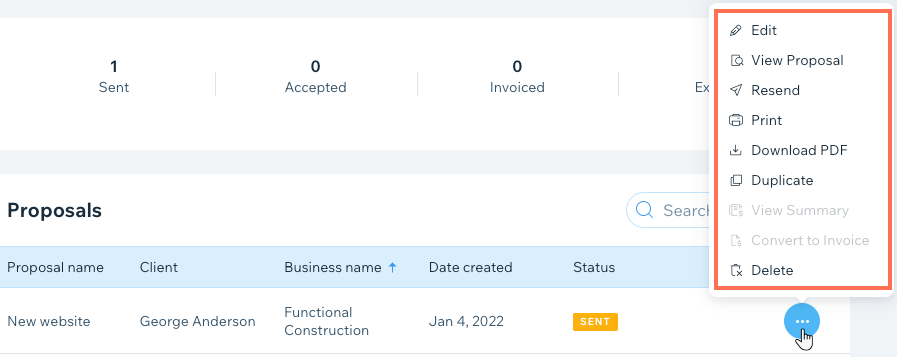
Была ли статья полезна?
|